Ngày 25 - Lập trình Python trong tự động hóa mạng
Python là ngôn ngữ lập trình tiêu chuẩn được sử dụng trong việc tự động hóa cấu hình mạng.
Nội dung
- 90 Ngày DevOps 🚀
- Ngày 1 - Giới thiệu
- Ngày 2 - Trách nhiệm của kỹ sư DevOps
- Ngày 3 - Vòng đời DevOps - Tập trung vào ứng dụng
- Ngày 4 - DevOps & Agile
- Ngày 5 - Kế hoạch > Viết mã > Xây dựng > Kiểm thử > Phát hành > Triển khai > Vận hành > Giám sát >
- Ngày 6 - DevOps - Những câu chuyện thực tế
- Ngày 7 - Bức tranh toàn cảnh: DevOps & Học một ngôn ngữ lập trình
- Ngày 8 - Thiết lập môi trường DevOps cho Go & Hello World
- Ngày 9 - Giải thích mã Hello World
- Ngày 10 - Không gian làm việc của Go
- Ngày 11 - Biến, hằng số & kiểu dữ liệu
- Ngày 12 - Nhận thông tin đầu vào sử dụng con trỏ và chương trình hoàn thiện
- Ngày 13 - Tweet tiến trình của bạn với ứng dụng mới của chúng ta
- Ngày 14 - Bức tranh lớn: DevOps và Linux
- Ngày 15 - Các lệnh Linux cho DevOps (thực tế là tất cả mọi người)
- Ngày 16 - Quản lý Hệ thống Linux, Hệ thống Tệp & Lưu trữ
- Ngày 17 - Text Editors - nano vs vim
- Ngày 18 - SSH & máy chủ web (LAMP)
- Ngày 19 - Tự động hóa các tác vụ với các tập lệnh bash
- Ngày 20 - Thiết lập máy trạm phát triển - những điều tuyệt vời
- Ngày 21 - Bức tranh toàn cảnh: DevOps và Mạng máy tính
- Ngày 22 - Mô hình 7 Lớp OSI
- Ngày 23 - Giao thức mạng
- Ngày 24 - Tự Động Hóa Thiết Lập Mạng
- Ngày 25 - Lập trình Python trong tự động hóa mạng
- Ngày 26 - Xây dựng Lab
- Ngày 27 - Thực hành với Python
- Ngày 28 - Bức tranh toàn cảnh: DevOps & The Cloud
- Ngày 29 - Kiến thức cơ bản về Microsoft Azure
- Ngày 30 - Mô hình bảo mật Microsoft Azure
- Ngày 31 - Mô hình Điện toán Microsoft Azure
- Ngày 32 - Mô hình lưu trữ và cơ sở dữ liệu Microsoft Azure
- Ngày 33 - Mô hình Mạng Microsoft Azure + Quản lý Azure
- Ngày 34 - Thực hành với Microsoft Azure
- Ngày 35 - Bức tranh toàn cảnh: Git - Quản lý phiên bản
- Ngày 36 - Cài đặt & Cấu hình Git
- Ngày 37 - Giới thiệu về Git
- Ngày 38 - Staging & Changing
- Ngày 39 - Xem, unstaging, loại bỏ & khôi phục
- Ngày 40 - Mạng xã hội dành cho code
- Ngày 41 - Quy trình làm việc với mã nguồn mở
- Ngày 42 - Bức tranh toàn cảnh: Containers
- Ngày 43 - Docker là gì & Cài đặt
- Ngày 44 - Docker image & Thực hành với Docker Desktop
- Ngày 45 - Phân tích một Docker Image
- Ngày 46 - Docker Compose
- Ngày 47 - Docker Networking & Security
- Ngày 48 - Các lựa chọn thay thế cho Docker
- Ngày 49 - Bức tranh toàn cảnh: Kubernetes
- Ngày 50 - Chọn nền tảng chạy Kubernetes
- Ngày 51 - Triển khai Kubernetes cluster đầu tiên
- Ngày 52 - Thiết lập Kubernetes cluster đa node
- Ngày 53 - Tổng quan về Rancher - Thực hành
- Ngày 54 - Triển khai ứng dụng Kubernetes
- Ngày 55 - State và Ingress trong Kubernetes
- Ngày 56 - Bức tranh toàn cảnh: Cơ sở hạ tầng dưới dạng mã (IaC)
- Ngày 57 - Giới thiệu về Terraform
- Ngày 58 - Ngôn ngữ cấu hình HashiCorp (HCL)
- Ngày 59 - Tạo máy ảo với Terraform và biến
- Ngày 60 - Docker Containers, Provisioners & Modules
- Ngày 61 - Kubernetes & Đa môi trường
- Ngày 62 - Kiểm thử, Công cụ và Các phương pháp thay thế
- Ngày 63 - Bức tranh toàn cảnh: Quản lý cấu hình
- Ngày 64 - Ansible: Bắt đầu
- Ngày 65 - Ansible Playbooks
- Ngày 66 - Tiếp tục với Ansible Playbooks...
- Ngày 67 - Sử dụng Role & Triển khai Loadbalancer
- Ngày 68 - Tags, Variables, Inventory & Database Server config
- Ngày 69 - Tất cả những thứ còn lại của Ansible - Automation Controller, AWX, Vault
- Ngày 70 - Bức tranh toàn cảnh: CI/CD Pipelines
- Ngày 71 - Jenkins là gì?
- Ngày 72 - Làm quen với Jenkins
- Ngày 73 - Xây dựng Jenkins pipeline
- Ngày 74 - Hello World - Jenkinsfile App Pipeline
- Ngày 75 - Tổng quan về GitHub Actions
- Ngày 76 - Tổng quan về ArgoCD
- Ngày 77 - Bức tranh toàn cảnh: Giám sát
- Ngày 78 - Thực hành với công cụ giám sát
- Ngày 79 - Bức tranh toàn cảnh: Quản lý log
- Ngày 80 - ELK Stack
- Ngày 81 - Fluentd & FluentBit
- Ngày 82 - EFK Stack
- Ngày 83 - Trực quan hóa dữ liệu - Grafana
- Ngày 84 - Bức tranh toàn cảnh: Quản lý dữ liệu
- Ngày 85 - Dịch vụ dữ liệu
- Ngày 86 - Sao lưu tất cả các nền tảng
- Ngày 87 - Thực hành với sao lưu & phục hồi
- Ngày 88 - Sao lưu theo hướng tập trung vào ứng dụng
- Ngày 89 - Khôi phục thảm họa (DR)
- Ngày 90 - Dữ liệu & ứng dụng: Tính di động
Nội dung khoá học
- 90 Ngày DevOps 🚀
- Ngày 1 - Giới thiệu
- Ngày 2 - Trách nhiệm của kỹ sư DevOps
- Ngày 3 - Vòng đời DevOps - Tập trung vào ứng dụng
- Ngày 4 - DevOps & Agile
- Ngày 5 - Kế hoạch > Viết mã > Xây dựng > Kiểm thử > Phát hành > Triển khai > Vận hành > Giám sát >
- Ngày 6 - DevOps - Những câu chuyện thực tế
- Ngày 7 - Bức tranh toàn cảnh: DevOps & Học một ngôn ngữ lập trình
- Ngày 8 - Thiết lập môi trường DevOps cho Go & Hello World
- Ngày 9 - Giải thích mã Hello World
- Ngày 10 - Không gian làm việc của Go
- Ngày 11 - Biến, hằng số & kiểu dữ liệu
- Ngày 12 - Nhận thông tin đầu vào sử dụng con trỏ và chương trình hoàn thiện
- Ngày 13 - Tweet tiến trình của bạn với ứng dụng mới của chúng ta
- Ngày 14 - Bức tranh lớn: DevOps và Linux
- Ngày 15 - Các lệnh Linux cho DevOps (thực tế là tất cả mọi người)
- Ngày 16 - Quản lý Hệ thống Linux, Hệ thống Tệp & Lưu trữ
- Ngày 17 - Text Editors - nano vs vim
- Ngày 18 - SSH & máy chủ web (LAMP)
- Ngày 19 - Tự động hóa các tác vụ với các tập lệnh bash
- Ngày 20 - Thiết lập máy trạm phát triển - những điều tuyệt vời
- Ngày 21 - Bức tranh toàn cảnh: DevOps và Mạng máy tính
- Ngày 22 - Mô hình 7 Lớp OSI
- Ngày 23 - Giao thức mạng
- Ngày 24 - Tự Động Hóa Thiết Lập Mạng
- Ngày 25 - Lập trình Python trong tự động hóa mạng
- Ngày 26 - Xây dựng Lab
- Ngày 27 - Thực hành với Python
- Ngày 28 - Bức tranh toàn cảnh: DevOps & The Cloud
- Ngày 29 - Kiến thức cơ bản về Microsoft Azure
- Ngày 30 - Mô hình bảo mật Microsoft Azure
- Ngày 31 - Mô hình Điện toán Microsoft Azure
- Ngày 32 - Mô hình lưu trữ và cơ sở dữ liệu Microsoft Azure
- Ngày 33 - Mô hình Mạng Microsoft Azure + Quản lý Azure
- Ngày 34 - Thực hành với Microsoft Azure
- Ngày 35 - Bức tranh toàn cảnh: Git - Quản lý phiên bản
- Ngày 36 - Cài đặt & Cấu hình Git
- Ngày 37 - Giới thiệu về Git
- Ngày 38 - Staging & Changing
- Ngày 39 - Xem, unstaging, loại bỏ & khôi phục
- Ngày 40 - Mạng xã hội dành cho code
- Ngày 41 - Quy trình làm việc với mã nguồn mở
- Ngày 42 - Bức tranh toàn cảnh: Containers
- Ngày 43 - Docker là gì & Cài đặt
- Ngày 44 - Docker image & Thực hành với Docker Desktop
- Ngày 45 - Phân tích một Docker Image
- Ngày 46 - Docker Compose
- Ngày 47 - Docker Networking & Security
- Ngày 48 - Các lựa chọn thay thế cho Docker
- Ngày 49 - Bức tranh toàn cảnh: Kubernetes
- Ngày 50 - Chọn nền tảng chạy Kubernetes
- Ngày 51 - Triển khai Kubernetes cluster đầu tiên
- Ngày 52 - Thiết lập Kubernetes cluster đa node
- Ngày 53 - Tổng quan về Rancher - Thực hành
- Ngày 54 - Triển khai ứng dụng Kubernetes
- Ngày 55 - State và Ingress trong Kubernetes
- Ngày 56 - Bức tranh toàn cảnh: Cơ sở hạ tầng dưới dạng mã (IaC)
- Ngày 57 - Giới thiệu về Terraform
- Ngày 58 - Ngôn ngữ cấu hình HashiCorp (HCL)
- Ngày 59 - Tạo máy ảo với Terraform và biến
- Ngày 60 - Docker Containers, Provisioners & Modules
- Ngày 61 - Kubernetes & Đa môi trường
- Ngày 62 - Kiểm thử, Công cụ và Các phương pháp thay thế
- Ngày 63 - Bức tranh toàn cảnh: Quản lý cấu hình
- Ngày 64 - Ansible: Bắt đầu
- Ngày 65 - Ansible Playbooks
- Ngày 66 - Tiếp tục với Ansible Playbooks...
- Ngày 67 - Sử dụng Role & Triển khai Loadbalancer
- Ngày 68 - Tags, Variables, Inventory & Database Server config
- Ngày 69 - Tất cả những thứ còn lại của Ansible - Automation Controller, AWX, Vault
- Ngày 70 - Bức tranh toàn cảnh: CI/CD Pipelines
- Ngày 71 - Jenkins là gì?
- Ngày 72 - Làm quen với Jenkins
- Ngày 73 - Xây dựng Jenkins pipeline
- Ngày 74 - Hello World - Jenkinsfile App Pipeline
- Ngày 75 - Tổng quan về GitHub Actions
- Ngày 76 - Tổng quan về ArgoCD
- Ngày 77 - Bức tranh toàn cảnh: Giám sát
- Ngày 78 - Thực hành với công cụ giám sát
- Ngày 79 - Bức tranh toàn cảnh: Quản lý log
- Ngày 80 - ELK Stack
- Ngày 81 - Fluentd & FluentBit
- Ngày 82 - EFK Stack
- Ngày 83 - Trực quan hóa dữ liệu - Grafana
- Ngày 84 - Bức tranh toàn cảnh: Quản lý dữ liệu
- Ngày 85 - Dịch vụ dữ liệu
- Ngày 86 - Sao lưu tất cả các nền tảng
- Ngày 87 - Thực hành với sao lưu & phục hồi
- Ngày 88 - Sao lưu theo hướng tập trung vào ứng dụng
- Ngày 89 - Khôi phục thảm họa (DR)
- Ngày 90 - Dữ liệu & ứng dụng: Tính di động

Mục lục
Lập trình Python trong tự động hóa mạng
Python là ngôn ngữ lập trình tiêu chuẩn được sử dụng trong việc tự động hóa cấu hình mạng.
Mặc dù Python không chỉ dành riêng cho việc tự động hóa mạng nhưng nó dường như được sử dụng ở khắp mọi nơi mỗi khi bạn tìm kiếm công cụ cho mình. Như đã đề cập trước đây nếu nó không phải là chương trình Python thì nó có thể là Ansible (vốn cũng được viết bằng Python).
Tôi nghĩ rằng tôi đã đề cập đến điều này rồi, trong phần "Học ngôn ngữ lập trình", tôi đã chọn Golang thay vì Python vì những lý do xung quanh việc công ty của tôi đang phát triển Go nên đó là lý do chính đáng để tôi học Go, nhưng nếu không phải vì lí do đó thì Python sẽ là lựa chọn lúc đó.
- Dễ đọc và dễ sử dụng: Đây là lí do Python là ngôn ngữ lập trình phổ biến. Python không yêu cầu sử dụng
{}trong chương trình để bắt đầu và kết thúc các khối mã. Kết hợp điều này với một IDE mạnh như VS Code, bạn sẽ có một khởi đầu khá dễ dàng khi muốn chạy một số mã Python.
Pycharm có thể là một IDE khác đáng được đề cập ở đây.
- Thư viện: Khả năng mở rộng của Python là mỏ vàng thực sự ở đây, tôi đã đề cập trước đây rằng Python không chỉ dành cho tự động hóa mạng mà trên thực tế, có rất nhiều thư viện cho tất cả các loại thiết bị và cấu hình. Bạn có thể xem số lượng lớn tại đây PyPi
Khi bạn muốn tải một thư viện xuống máy tính của mình, thì bạn sử dụng công cụ có tên pip để kết nối với PyPI và tải xuống máy của mình. Các nhà cung cấp mạng như Cisco, Juniper và Arista đã phát triển các thư viện để hỗ trợ việc truy cập vào thiết bị của họ.
- Mạnh mẽ & hiệu quả: Bạn có nhớ trong những ngày học lập trình Go tôi đã viết chương trình "Hello World" với 6 dòng mã không? Trong Python nó là
print('hello world')
Tổng hợp tất cả các điểm trên lại với nhau bạn sẽ dễ dàng hiểu tại sao Python thường được nhắc đến như một ngôn ngữ tiêu chuẩn khi làm việc về tự động hóa.
Tôi nghĩ có một điều quan trọng cần lưu ý là vài năm trước có thể đã có các chương trình để tương tác với các thiết bị mạng của bạn để có thể tự động thực hiện sao lưu cấu hình hoặc thu thập nhật ký và thông tin chi tiết khác về thiết bị của bạn. Quá trình tự động hóa mà chúng ta đang nói đến ở đây hơi khác một chút và đó là do bối cảnh mạng nói chung cũng đã thay đổi để phù hợp hơn với cách suy nghĩ này và cho phép tự động hóa nhiều hơn.
Software-Defined Network/Mạng được điều khiển bằng phần mềm) - SDN Controller chịu trách nhiệm là nơi cung cấp cấu hình điều khiển cho tất cả các thiết bị trên mạng, nghĩa là chỉ cần một điểm liên hệ duy nhất cho bất kỳ thay đổi mạng nào, không còn phải telnet hoặc SSH vào mọi thiết bị và việc dựa vào con người để làm điều này có khả năng gây ra lỗi hoặc cấu hình sai.
High-Level Orchestration/Phối hợp ở mức cao - Thực hiện ở cấp cao hơn SDN Controller và nó cho phép sự điều phối ở cấp độ các dịch vụ, sau đó là sự tích hợp của lớp điều phối này vào các nền tảng bạn chọn, VMware, Kubernetes, dịch vụ điện toán đám mây, v.v.
Policy-based management/Quản lý dựa trên chính sách - Bạn muốn cài đặt chính sách gì? Trạng thái mong muốn của dịch vụ là gì? Bạn mô tả điều này và hệ thống có tất cả các chi tiết về cách thiết lập nó trở thành trạng thái bạn mong muốn.
Cài đặt môi trường lab
Không phải ai cũng có thể sở hữu các thiết bị router, swith, và các thiết bị mạng khác.
Chúng ta có thể sử dụng một số phần mềm cho phép chúng ta có thể thực hành và tìm hiểu cách tự động hóa cấu hình mạng của chúng ta.
Có một vài phần mềm mà chúng ta có thể chọn.
Chúng ta sẽ xây dựng lab với Eve-ng. Như đã đề cập trước đây, bạn có thể sử dụng thiết bị vật lý nhưng thành thật mà nói, môi trường ảo có nghĩa là chúng ta có thể có môi trường an toàn để thử nghiệm nhiều tình huống khác nhau. Ngoài ra việc có thể thực hành các thiết bị và cấu trúc mạng khác nhau cũng rất thú vị.
Chúng ta sẽ thực hành mọi thứ trên EVE-NG phiên bản cộng đồng.
Bắt đầu
Bạn có thể tải phiên bản cộng dồng dưới định dạng ISO và OVF tại đây. download
Chúng ta sẽ sử dụng bản tải xuống định dạng OVF, với định dạng ISO, bạn có thể cài đặt trực tiếp trên server của bạn mà không cần chương trình tạo máy ảo.

Đối với hướng dẫn này, chúng ta sẽ sử dụng VMware Workstation vì tôi có giấy phép sử dụng thông qua vExpert nhưng bạn cũng có thể sử dụng VMware Player hoặc bất kỳ tùy chọn nào khác được đề cập trong documentation. Rất tiếc, chúng ta không thể sử dụng Virtual Box!
Đây cũng là lúc tôi gặp vấn đề khi sử dụng GNS3 với Virtual Box.
Download VMware Workstation Player - FREE
VMware Workstation PRO (Lưu ý rằng nó chỉ miễn phí trong thời gian dùng thử!)
Cài đặt VMware Workstation PRO
Bây giờ chúng ta đã tải xuống và cài đặt phần mềm ảo hóa và chúng ta cũng đã tải xuống EVE-NG OVF. Nếu bạn đang sử dụng VMware Player, vui lòng cho tôi biết quy trình này có giống như vậy không.
Bây giờ chúng ta đã sẵn sàng để cấu hình mọi thứ.
Mở VMware Workstation rồi chọn file và open

Khi bạn tải xuống file EVE-NG OVF, nó sẽ nằm trong một tệp nén. Giải nén nội dung vào thư mục và nó trông như thế này.

Chọn thư mục mà bạn đã tải xuống hình ảnh EVE-NG OVF và bắt đầu import.
Đặt cho nó một cái tên dễ nhận biết và lưu trữ máy ảo ở đâu đó trên máy tính của bạn.
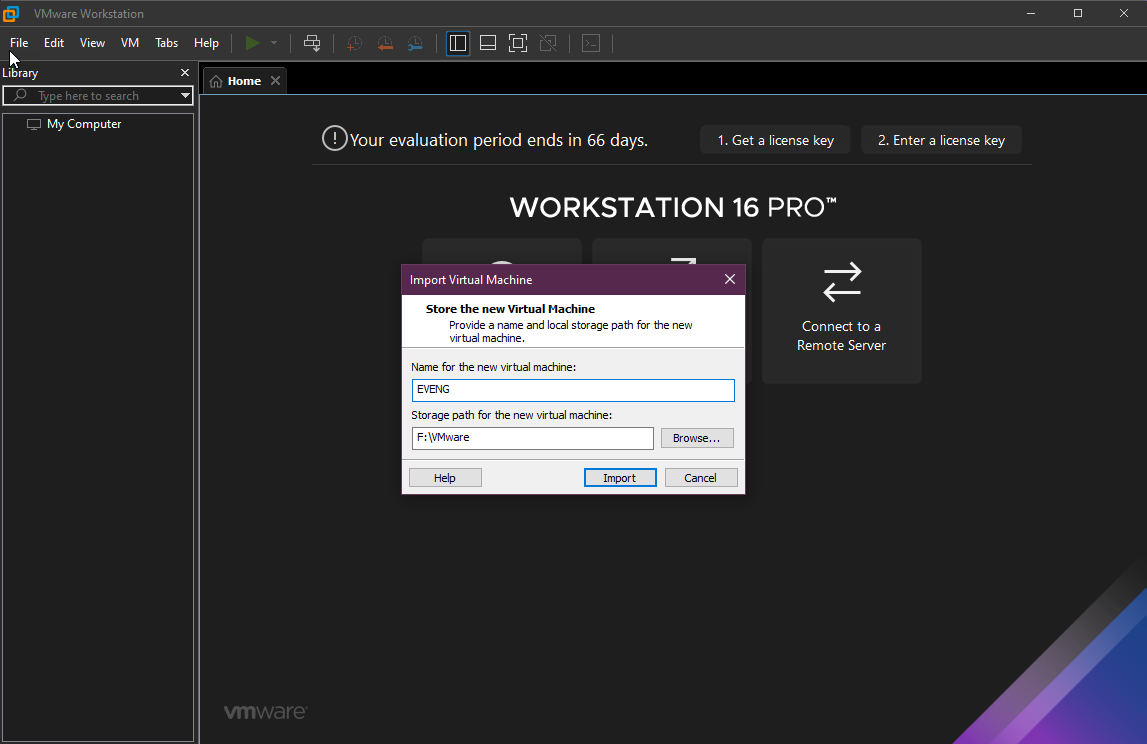
Khi quá trình import hoàn tất, hãy tăng số lượng bộ xử lý (CPU) lên 4 và bộ nhớ (RAM) được phân bổ lên 8 GB. (Đây là cài đặt khi bạn import phiên bản mới nhất, nhưng nếu không đúng thì hãy chỉnh sửa lại như vậy).
Ngoài ra, hãy đảm bảo tùy chọn Virtualise Intel VT-x/EPT hoặc AMD-V/RVI đã được bật. Tùy chọn này hướng dẫn VMware chuyển các cờ ảo hóa cho HĐH khách (ảo hóa lồng nhau) Đây là vấn đề tôi gặp phải khi sử dụng GNS3 với Virtual Box mặc dù CPU của tôi hỗ trợ tính năng này.
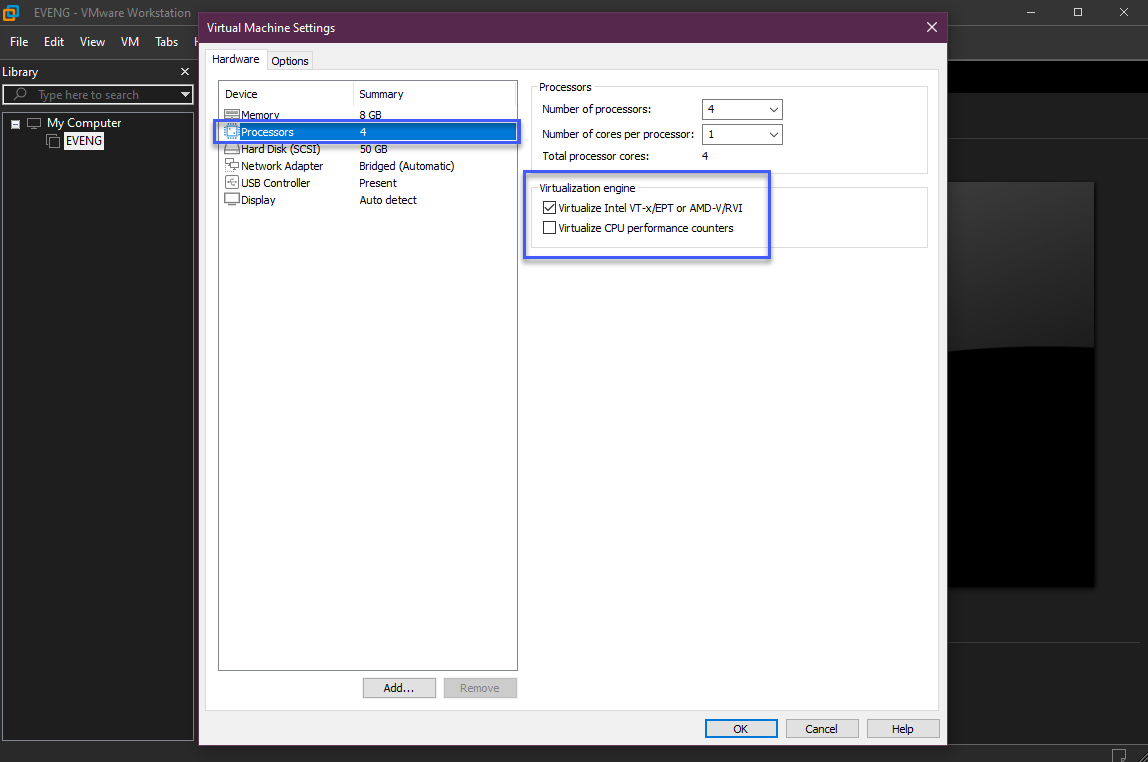
Khởi động và truy cập
Hãy nhớ rằng tôi đã đề cập rằng điều này sẽ không hoạt động với VirtualBox! Vâng, có cùng một vấn đề với VMware Workstation và EVE-NG nhưng đó không phải là lỗi của nền tảng ảo hóa!
Tôi có WSL2 đang chạy trên Máy Windows của mình và điều này dường như loại bỏ khả năng chạy bất kỳ thứ gì được lồng trong môi trường ảo của bạn. Tôi thắc mắc không biết tại sao Ubuntu VM lại chạy vì nó dường như vô hiệu hóa tính năng Intel VT-d của CPU khi sử dụng WSL2.
Để giải quyết vấn đề này, chúng ta có thể chạy lệnh sau trên máy Windows của mình và khởi động lại hệ thống, lưu ý rằng trong khi lệnh này tắt thì bạn sẽ không thể sử dụng WSL2.
bcdedit /set hypervisorlaunchtype off
Khi bạn muốn quay lại và sử dụng WSL2, bạn sẽ cần chạy lệnh này và khởi động lại.
bcdedit /set hypervisorlaunchtype auto
Cả hai lệnh này nên được chạy với quyền administrator!
Ok quay lại hướng dẫn, bây giờ bạn sẽ có một máy ảo đang được chạy trong VMware Workstation và bạn sẽ có một lời nhắc tương tự như thế này trên màn hình.

Trên lời nhắc ở trên, bạn có thể sử dụng:
username = root password = eve
Sau đó, bạn sẽ được yêu cầu cung cấp lại mật khẩu root, mật khẩu này sẽ được sử dụng để SSH vào máy chủ sau này.
Sau đó chúng ta có thể thay đổi hostname của máy chủ.

Tiếp theo, chúng ta thiết lập DNS Domain Name, tôi đã sử dụng tên bên dưới nhưng tôi không chắc liệu điều này có cần thay đổi sau này hay không.

Sau đó, chúng ta cấu hình mạng, tôi chọn sử dụng địa chỉ IP tĩnh (static) để nó không thay đổi sau khi khởi động lại.
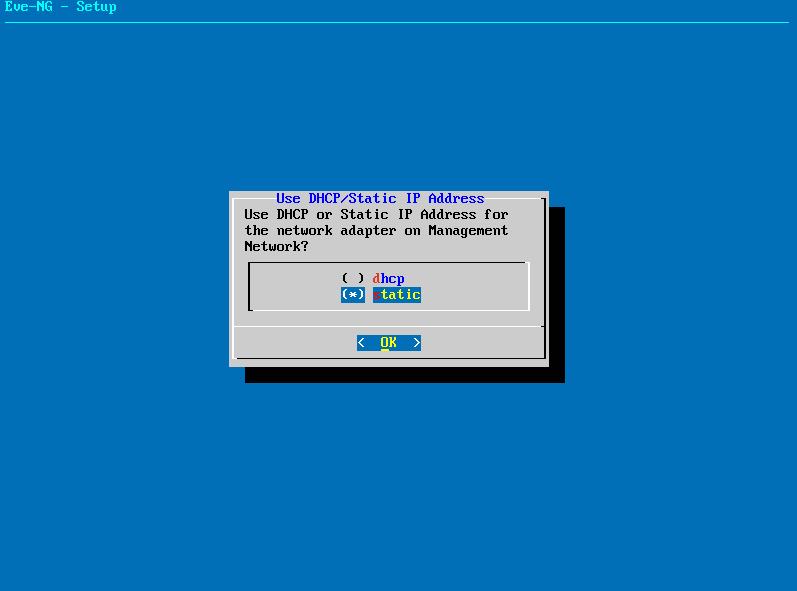
Bước cuối cùng, thiết lập một địa chỉ IP tĩnh trong mạng mà bạn có thể truy cập được từ máy tính của mình.

Có một số bước bổ sung ở đây, trong đó bạn sẽ phải cung cấp subnet mask, default gateway và DNS.
Sau khi hoàn tất, máy ảo sẽ khởi động lại, lúc này bạn có thể điền địa chỉ IP tĩnh đã thiết lập vào trình duyệt của mình để truy cập.

Tên người dùng mặc định cho GUI là admin và mật khẩu là eve trong khi tên người dùng mặc định cho SSH là root và mật khẩu là eve nhưng bạn có thể thay đổi trong quá trình thiết lập.

Tôi đã chọn HTML5 cho bảng điều khiển thay vì native vì nó cho phép sẽ mở một tab mới trong trình duyệt của bạn khi bạn điều hướng qua các bảng điều khiển khác nhau.
Phần tiếp theo chúng ta sẽ tìm hiểu:
- Cài đặt gói ứng dụng EVE-NG
- Tải một số file hệ điều hành vào EVE-NG
- Xây dựng mô hình mạng
- Thêm node
- Kết nối các node
- Bắt đầu viết chương trình Python
- Tìm hiểu các thư viện telnetlib, Netmiko, Paramiko và Pexpect
Tài nguyên tham khảo
- Free Course: Introduction to EVE-NG
- EVE-NG - Creating your first lab
- 3 Necessary Skills for Network Automation
- Computer Networking full course
- Practical Networking
- Python Network Automation
Hẹn gặp lại các bạn ngày Ngày 26
Các bài viết là bản tiếng Việt của tài liệu 90DaysOfDevOps của Micheal Cade và có qua sửa đổi, bổ sung. Tất cả đều có license [Creative Commons Attribution-NonCommercial-ShareAlike 4.0 International License][cc-by-nc-sa].